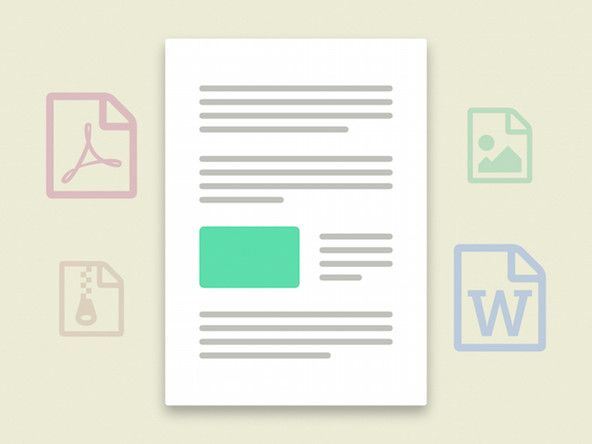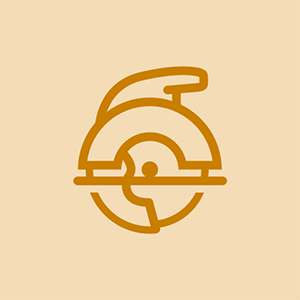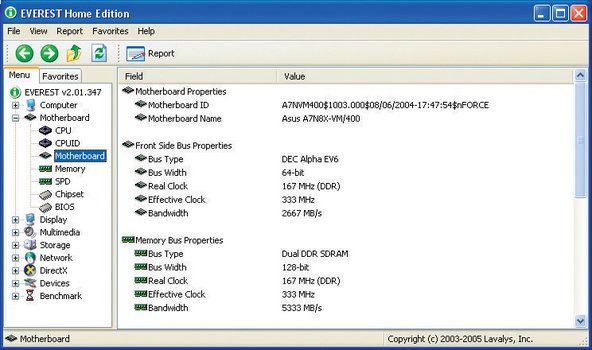ויקי על ידי סטודנטים
צוות מדהים של סטודנטים מתכנית החינוך שלנו הכין את הוויקי הזה.
דף פתרון בעיות זה יעזור לך לאבחן בעיות ב- HP EliteBook 8570w.
המחשב מתחיל, אך המסך נשאר ריק
המחשב מופעל, אך שום תמונה לא מופיעה על המסך ב- Windows 10, 8.
בצע איפוס קשיח
איפוס המחשב שלך יכול לעתים קרובות לתקן מסך ריק. לשם כך, כבה את המחשב והסר אותו מכל סוג של תחנת עגינה או משכפל יציאות. המשך לנתק את כל ההתקנים כגון התקני USB ומדפסות ונתק את המחשב לפני הסרת הסוללה. כאשר הסוללה וכבל החשמל מנותקים, החזק את לחצן ההפעלה למשך 15 שניות. המשך להכניס מחדש את הסוללה ולחבר את כבל החשמל. לחץ על לחצן ההפעלה והמחשב אמור להפעיל כרגיל.
בדוק את התצוגה
אם המחשב הנייד שלך עדיין לא עובד כמו שצריך, חבר את המכשיר לצג כדי לבדוק את התצוגה. ניתן לעשות זאת באמצעות מחבר VGA ב- HP EliteBook זה (אם לצג אין יציאת VGA, השתמש במתאם HDMI או DVI בהתאם לצג). אם מסך המחשב אינו מוצג על הצג, לחץ על F4 עד שהוא מופיע. אם המסך אינו מוצג על הצג, יש למחשב שלך בעיה בתצוגת LCD ויש לקחת אותו ל- HP לצורך תמיכה טכנית.
אין כוח / אין אתחול
HP EliteBook 8570w שלך לא יופעל (Windows 8).
בצע איפוס קשיח
הסר את המחשב מכל סוג של תחנת עגינה או משכפל יציאות. המשך לנתק את כל ההתקנים כגון התקני USB ומדפסות ונתק את המחשב לפני הסרת הסוללה. כאשר הסוללה וכבל החשמל מנותקים, החזק את לחצן ההפעלה למשך 15 שניות. המשך להכניס מחדש את הסוללה ולחבר את כבל החשמל. לחץ על לחצן ההפעלה והמחשב אמור להפעיל כרגיל.
כיצד לפתוח נעילה של
הפעל את בדיקת המערכת הרחבה
אם איפוס קשיח אינו מפעיל את המחשב, לחץ והחזק את לחצן ההפעלה כדי לוודא שהמחשב כבוי לחלוטין. לאחר מכן הפעל את המחשב, לחץ מיד על מקש Esc שוב ושוב (פעם בשנייה) עד לתפריט ההפעלה. לחץ על מקש F2 ויש להציג את מסך אבחון המערכת. לחץ על 'בדיקות מערכת' ולאחר מכן לחץ על 'בדיקה מקיפה' ולאחר מכן לחץ על 'הפעל פעם אחת'. לאחר מכן בדיקה זו אמורה לספר לך מה לא בסדר במחשב שלך ואת הפעולה המתאימה לביצוע.
אשר את מתאם ה- AC
אם המחשב שלך עדיין לא מופעל, ודא שמתאם החשמל הוא חלק של HP על ידי בדיקת התיוג. ואז קבעו את הספק על ידי התבוננות בסמוך לתחתית המתאם. ואז בדוק אם יש נזק כלשהו במתאם. אם נראה שהוא ניזוק, ייתכן שהמתאם שלך ידרוש תיקון / החלפה. כמו כן, ודא ששקע הקיר פועל כראוי (אל תשתמש ברצועת חשמל או בכבל מאריך).
סוללה פגומה
קיימת אפשרות שהסוללה שלך תתרוקן או פגומה. זה מונע ממתאם מתח החשמל לספק מספיק אנרגיה להפעלת המחשב. כדי לבדוק זאת, הסר את הסוללה ואז חבר את מתאם החשמל כדי לראות אם המחשב נדלק. אם נוריות ה- LED זוהרות והמחשב מתחיל, יהיה צורך להחליף את הסוללה.
לוח המגע או לוח המקשים אינם מגיבים
לוח המגע או ה- clickpack ב- HP EliteBook 8570w לא עושים כלום (Windows 8).
הפעל את לוח המגע או לוח המגע
חפש ב- Windows 'לחצן עכבר' ואז לחץ על הגדרת לוח הבקרה של הגדרות עכבר. לחץ על הגדרת המכשיר או על הכרטיסייה הגדרות לוח הקליק של מאפייני העכבר. בחר את לוח המגע הרצוי ברשימת ההתקנים ולחץ על הפעל כדי להפעיל את המכשיר.
עדכן את לוח המגע או את מנהל ההתקן של לוח המקשים
עבור אל תמיכת הלקוחות של HP - דף הורדות תוכנה ומנהלי התקנים. הזן את מספר דגם המחשב ואז לחץ על 'עבור'. בחר 'HP EliteBook 8570w' מהרשימה המתקבלת ואז מערכת ההפעלה שלך (Windows 8). גלול מטה כדי לבחור בקטגוריית מנהל ההתקן 'מנהל התקן - מקלדת, עכבר והתקני קלט'. הורד את לוח המגע המתאים או את מנהל ההתקן המתאים למשטח הקליק ופעל לפי הוראות המסך להשלמת ההתקנה.
בצע איפוס קשיח
כבה את המחשב והסר אותו מכל סוג של תחנת עגינה או משכפל יציאות. המשך לנתק את כל ההתקנים כגון התקני USB ומדפסות ונתק את המחשב לפני הסרת הסוללה. כאשר הסוללה וכבל החשמל מנותקים, החזק את לחצן ההפעלה למשך 15 שניות. המשך להכניס מחדש את הסוללה ולחבר את כבל החשמל. לחץ על לחצן ההפעלה והמחשב אמור להפעיל כרגיל ולוח המגע או לוח הקליק אמורים לעבוד.
הוסף איל למשטח פרו 4
הפעל בדיקת רכיבי אבחון חומרה של HP למחשב UEFI (F2) עבור עכבר
לחץ לחיצה ארוכה על לחצן ההפעלה כדי לכבות את המחשב. ואז הפעל מחדש את המחשב ולחץ שוב ושוב על מקש F2. מהתפריט שמופיע בדקו את מספר הגרסה של UEFI ומצאו את הכתובת לאתר UEFI. בחר 'מבחני רכיבים' ואז בחר 'עכבר'. בחר את המבחן שברצונך להפעיל ופעל לפי ההוראות שעל המסך. אם בדיקת הרכיבים נכשלה, רשום את המידע שאתה מקבל ופנה לתמיכת הלקוחות של HP.
מצב שינה / מצב שינה מכבה את המחשב
המחשב אינו מתעורר ממצב שינה או ממצב שינה (Windows 10,8)
לאתחל את המחשב
הפעלה מחדש של המחשב מוחקת את כל המידע בזיכרון המחשב, מה שעשוי לפתור את הבעיה.
אפשר למקלדת להעיר את המחשב
חפש את 'מנהל ההתקנים' ולחץ על החץ לצד 'מקלדות' כדי לבחור את המקלדת שלך. לחץ על 'ניהול צריכת חשמל' ובחר את התיבה לצד 'אפשר למכשיר זה להעיר את המחשב', ואז לחץ על 'אישור'. זה אמור לאפשר למקלדת להעיר את המחשב ממצב שינה.
בדוק אם קיימים עדכוני Windows / עדכוני HP
התקן תוכנות וחומרה מעודכנות של Windows עבור המחשב שלך. ניתן לעשות זאת על ידי מעבר ללוח הבקרה ובחירת 'מערכת ואבטחה' ואז בחר 'Windows Update'. לחץ על כל עדכוני Windows שעשויים לעלות ולהתקין. ואז בדוק אם קיימים עדכונים של HP. ב- Windows, חפש את 'עוזר התמיכה של HP' ובחר 'המכשירים שלי' לפני שתבחר 'עדכונים'. לאחר מכן לחץ על 'בדוק אם קיימים עדכונים והודעות' והורד והתקן את כל העדכונים שעשויים לעלות.
פותר בעיות באמצעות פותר הבעיות של Windows
פתח את לוח הבקרה וחפש פתרון בעיות. לחץ על הכרטיסייה שעולה ואז לחץ על 'שפר את צריכת החשמל' לאחר בחירת 'מערכת ואבטחה'. לחץ על 'הבא' כדי להפעיל את כלי פתרון הבעיות ולחקור אפשרויות נוספות במידת הצורך.